So führen Sie einen Geschwindigkeitstest aus der Befehlszeile mit SpeedTest-Cli aus

- 4499
- 822
- Tom Jakobs
Das Ausführen eines Geschwindigkeitstests kann sehr nützlich sein, um den aktuellen Status einer Internetverbindung zu überprüfen, um beispielsweise zu überprüfen, ob unser ISP (Internetdienstanbieter) die Parameter respektiert, für die wir zahlen.
Eine der häufigsten Möglichkeiten, die Werte von Ping, Herunterladen und Upload zu überprüfen, besteht darin, einen Test aus dem Speedest auszuführen.Netzwebsite. Der Speedtest-Cli Programm lassen Sie uns den gleichen Test von unserer beliebten Befehlszeilenschnittstelle ausführen.
In diesem Tutorial lernen Sie:
- So installieren und verwenden Sie die SpeedTest-Cli-Anwendung
- Was sind die nützlichsten Optionen, mit denen wir sein Verhalten ändern können
 Testen Sie die Internetverbindungsgeschwindigkeit aus einer Linux -Befehlszeile mithilfe
Testen Sie die Internetverbindungsgeschwindigkeit aus einer Linux -Befehlszeile mithilfe Speedtest-Cli Befehl Softwareanforderungen und Konventionen verwendet
| Kategorie | Anforderungen, Konventionen oder Softwareversion verwendet |
|---|---|
| System | Verbreitung agnostisch. |
| Software | Git und Python |
| Andere | Keine besonderen Anforderungen. |
| Konventionen | # - erfordert, dass gegebene Linux -Befehle mit Root -Berechtigungen entweder direkt als Stammbenutzer oder mit Verwendung von ausgeführt werden können sudo Befehl$ - Erfordert, dass die angegebenen Linux-Befehle als regelmäßiger nicht privilegierter Benutzer ausgeführt werden können |
Was ist die SpeedTest-Cli-Anwendung??
Geschrieben in Python, die Speedtest-Cli Dienstprogramm ist im Grunde die Befehlslinienschnittstelle entspricht dem Ausführen eines Geschwindigkeitstests aus dem Geschwindigkeitstest.Netz Webseite. Das Dienstprogramm ist vollständig Open Source, veröffentlicht unter dem Apache 2.0 Lizenz. Es kann sehr nützlich sein, die Effizienz einer Internetverbindung bei der Arbeit in einer Befehlszeilenumgebung oder beim Skript zu überprüfen. In diesem Tutorial werden wir sehen, wie man es benutzt und welche interessantesten Optionen wir verwenden können, um sein Verhalten zu ändern.
Installieren von SpeedTest-Cli
Grundsätzlich gibt es drei Möglichkeiten, die zu installieren Speedtest-Cli Anwendung. Da das Programm in den Standard -Repositories aller wichtigen Linux -Verteilungen vorhanden ist, ist die erste und bevorzugte Installationsmethode diejenige, die die Verwendung unseres bevorzugten Paketmanagers umfasst. Zum Beispiel, um die Anwendung auf Fedora zu installieren, die wir verwenden DNF:
$ sudo dnf Installieren Sie SpeedTest-Cli
Auf Debian- oder Debian-basierten Verteilungen können wir das gute Alte verwenden geeignet:
$ sudo APT-Get Update && sudo apt-Get Installieren Sie SpeedTest-Cli
SpeedTest-Cli ist auch in den Archlinux vorhanden Gemeinschaft Repository, daher können wir es über installieren Pacman:
$ sudo pacman -s speedtest -cli
Seit Speedtest-Cli ist in Python geschrieben, kann es auch auf distrounabhängige Weise durch verwenden, indem es verwendet wird Pip (oder PIP3), der Python -Paketmanager. Bei der Installation des Pakets empfehle ich die Verwendung des --Benutzer Flag, um die Aktion nur für unseren Benutzer auszuführen:
$ pip3 Installieren Sie SpeedTest-Cli -User
Schließlich können wir installieren Speedtest-Cli Durch Klonen des Github -Repositorys:
$ git klone https: // github.com/sival/speedtest-cli
Sobald das Repository kloniert ist, können wir in ihn wechseln und den folgenden Befehl ausgeben:
$ python3 setup.PY Install -Benutzer
So verwenden Sie SpeedTest-Cli
Die einfachste Art zu verwenden Speedtest-Cli, ist nur durch Aufrufen es ohne Optionen im Terminal. Zuerst wählt die Anwendung den nächsten verfügbaren Server zum Testen der Verbindung aus und wird dann die angezeigt herunterladen Und hochladen Geschwindigkeit:
 Überprüfen Sie die Geschwindigkeit der Internetverbindungsgeschwindigkeit aus dem Linux -Terminal, wie Sie sehen können, standardmäßig wird die Geschwindigkeit in der Geschwindigkeit ausgedrückt
Überprüfen Sie die Geschwindigkeit der Internetverbindungsgeschwindigkeit aus dem Linux -Terminal, wie Sie sehen können, standardmäßig wird die Geschwindigkeit in der Geschwindigkeit ausgedrückt Bits. Benutzen Bytes, Stattdessen können wir das verwenden --Bytes Möglichkeit.
Wir haben die grundlegende Nutzung des Befehls gesehen. Jetzt sehen wir sehen, wie wir sein Verhalten mit den möglichen Optionen anpassen können.
Teilen Sie die Ergebnisse mit der Option -share -Option
Eine sehr nützliche Option von Speedtest-Cli Ist --Aktie: Bei der Verwendung wird eine grafische Darstellung der Ergebnisse des Geschwindigkeitstests online generiert und gehostet. Der Befehl gibt die URL zurück, mit der wir auf sie zugreifen und sie teilen können:
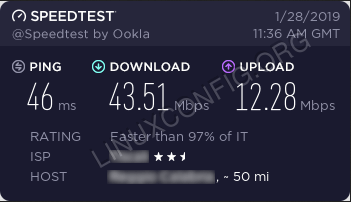 Teilen der Internetgeschwindigkeitsergebnisse
Teilen der Internetgeschwindigkeitsergebnisse
Verwenden der CSV- oder JSON -Formate für die Ergebnisse
SpeedTest-CLI kann die Ergebnisse im CSV-Format erzeugen, indem sie die verwenden --CSV Möglichkeit. In diesem Fall gibt der ausführliche Ausgang ihre unterdrückte und die Ergebnisse werden auf einer einzelnen Linie mit a generiert , (Komma), als Standardfeld -Abgrenzer. Dies kann durch die Verwendung der verwendet werden --CSV-Header Möglichkeit. Zum Beispiel die Verwendung der Verwendung | Charakter als Trennzeichen können wir rennen:
$ speedTest-cli-csv--csv-delimiter '|'
Die CSV -Header können mit Verwendung gedruckt werden --CSV-Header Möglichkeit:
$ speedTest-cli-csv-Header-Server-ID, Sponsor, Servername, Zeitstempel, Distanz, Ping, Download, Upload
Die Ergebnisse können auch durch die Verwendung der verwendet werden JSON Format. Der --JSON Option kann verwendet werden, um dieses Verhalten zu erhalten.
Testen Sie die Verbindung mit einem bestimmten Server
Wie oben erwähnt, führt das Programm standardmäßig einen Test gegen den nächsten Speedtest durch.Netzserver. Wenn wir den Test gegen einen bestimmten Server erzwingen möchten, müssen wir zunächst die Liste der verfügbaren generieren:
$ speedtest-cli-list […] 22813) webi s.R.l. (Modugno, Italien) [315.52 km] 10456) Telecom Italia s.P.A. (Bari, Italien) [320.40 km] 2039) Irpinia Net-Com (Avellino, Italien) [321.58 km] 21306) Wirlab (Avellino, Italien) [321.58 km] 22718) Webfi s.R.l. (Molfetta, Italien) [327.15 km] 11114) Novaconn ISP (Nola, Italien) [333.23 km] 10405) Telecom Italia s.P.A. (Neapel, Italien) [334.67 km] 19953) Warian (Napoli, Italien) [335.60 km] 17359) Vola (Pomigliano d'Arco, It) [336.23 km] 15994) Lo Conte WiFi SRL (Ariano Irpino, Italien) [336.91 km] 20850) Altitud Internet Company (Barletta, Italien) [338.79 km] 11888) Nova Networks SRL (Barletta, Italien) [338.79 km] 14772) Airlan SRL (Barletta, Italien) [339.12 km] 20618) witecno srl (Giugliano in Kampania, Italien) [346.32 km] 7020) youcall (aversa, Italien) [349.48 km] 18695) Wiber (Caserta, Italien) [353.88 km] 15920) interfibra (Campobasso, Italien) [391.48 km] 14706) Telecom Italia s.P.A. (Campobasso, Italien) [391.48 km] 9329) Dimension SRL (Campobasso, Italien) [391.48 km] 5793) Linkwireless.Es (Minturno, Italien) [397.94 km] 7029) ari@net srl (Rotello, Italien) [403.58 km] 5981) Luvagroup (Lushnje, Albanien) [415.57 km] 15928) Velcom s.R.l.S (Terracina, Italien) [426.26 km] 2435) Albtelecom sh.A (Durres, Albanien) [432.81 km] 17277) Connetta SRL (Sora, It) [446.40 km] 19068) Seweb (Frosinon, Italien) [450.42 km] 7769) Sinet SRL (Scanno, Italien) [452.76 km] 14524) Abcom Ltd (Tirana, Albanien) [453.96 km] 1755) Vodafone AL (Tirana, Albanien) [454.24 km] 1430) Albtelecom sh.A (Tirana, Albanien) [454.24 km] 3108) ABCOM SHPK (Tirana, Albanien) [454.24 km] 6045) Digicom al Sh.A (Tirana, Albanien) [454.24 km] […]
Die Liste ist ziemlich lang, daher wird hier nur ein Teil davon gemeldet. Um die Verbindung mit einem bestimmten Server zu testen, führen wir den Befehl mit dem aus --Server Option, Bereitstellung der Server -ID (die in der ersten Spalte der Liste gemeldet wird) als Argument:
$ speedtest-cli-server 1430
Schlussfolgerungen
In diesem Tutorial sahen wir, wie man die installiert und benutzt Speedtest-Cli Anwendung. Das Programm ist im Grunde die Befehlszeilenschnittstelle entspricht dem Ausführen eines Geschwindigkeitstests auf der https: // www.Geschwindigkeitstest.Netto -Site und kann bei Betrieb auf einem Computer ohne installiertes grafischer Server sehr nützlich sein.
Wir haben gesehen, wie möglich, Ergebnisse in verschiedenen Formaten wie möglich zu erhalten JSON oder CSV und wie man sie automatisch teilen. Wir haben auch gesehen, wie man die Liste aller verfügbaren Server generiert.
Verwandte Linux -Tutorials:
- So Ping IPv6 -Adresse unter Linux
- So testen Sie die Internetverbindung unter Linux
- So installieren Sie den Kampf.Netz auf Ubuntu 20.04 Linux Desktop
- Mastering -Bash -Skriptschleifen beherrschen
- Ping -Befehl nicht auf Ubuntu 22 gefunden.04 Jammy Jellyfish Linux
- Eine Einführung in Linux -Automatisierung, Tools und Techniken
- Testen von HTTPS -Clients mithilfe von OpenSSL, um einen Server zu simulieren
- So installieren Sie den Kampf.Netz auf Ubuntu 22.04 Linux Desktop
- Dinge zu installieren auf Ubuntu 20.04
- Einführung in Vagrant

